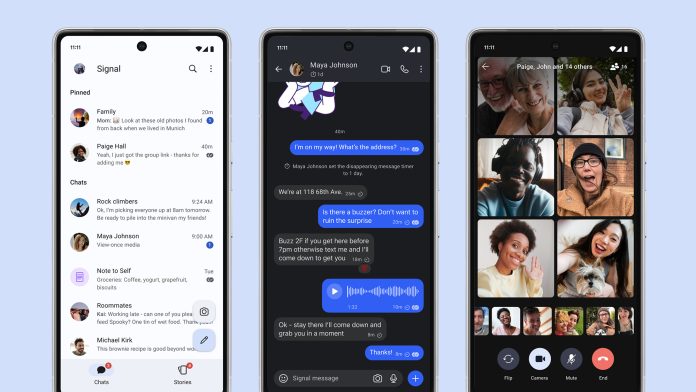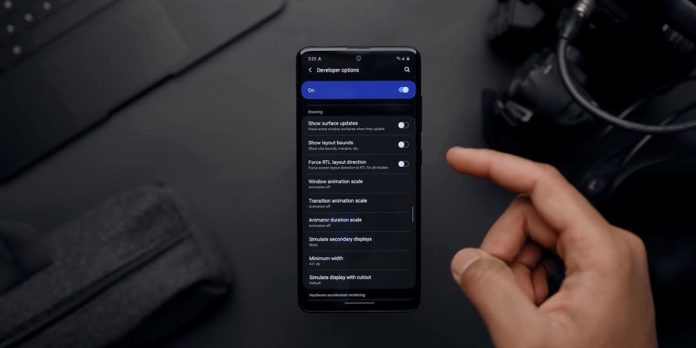Δεν είναι σαφές εάν η ομάδα στο Signal πιστεύει ότι το μέγιστο ότι όλοι οι τύποι είναι καλοί τύποι, αλλά η εφαρμογή ανταλλαγής μηνυμάτων ήταν πολύ στις ειδήσεις τις τελευταίες ημέρες.
Η πολιτική και οι διεθνείς σχέσεις, το περιστατικό δείχνει ότι η παλιομοδίτικη ανθρώπινη φτωχή μπορεί να νικήσει ακόμη και την πιο ασφαλή τεχνολογία. Το σήμα είναι στην πραγματικότητα μία από τις καλύτερες διαθέσιμες εφαρμογές συνομιλίας, εάν η ιδιωτικότητα και η ασφάλεια είναι οι μεγαλύτερες προτεραιότητές σας.
Η εφαρμογή είναι διαθέσιμη στις Android, ios, Παράθυρα, macOSκαι έρχεται με σχεδόν όλα τα χαρακτηριστικά που θα θέλατε να διατηρείτε επαφή με άλλους ανθρώπους: συνομιλίες ένα προς ένα, ομαδικές συνομιλίες, κλήσεις ήχου και βίντεο, κοινή χρήση αρχείων και ακόμη και ιστορίες Snapchat. Εδώ είναι πώς να ξεκινήσετε με το σήμα και πώς να αξιοποιήσετε στο έπακρο την εφαρμογή.
Βασικά σημάδια
Θα πρέπει να ξεκινήσουμε λέγοντας ότι το σήμα είναι κρυπτογραφημένο από άκρο σε άκρο: ουσιαστικά, κανείς άλλος δεν μπορεί να χτυπήσει στα μηνύματά σας, είτε πρόκειται για κυβερνητικές υπηρεσίες είτε για προσωπικό σηματοδότησης. Υπάρχει πάντα η πιθανότητα ότι το κακόβουλο λογισμικό σε μία από τις συσκευές σας μπορεί να αξιοποιήσει τα μηνύματά σας (παρακολουθώντας για παράδειγμα την είσοδο του πληκτρολογίου), αλλά όταν πρόκειται για το ίδιο το σήμα, είναι κλειδωμένο σφιχτά. Απλά προσέξτε για το ποιος προσκαλείτε σε ομαδικές συνομιλίες.
Το σήμα σας αναγνωρίζει με τον αριθμό τηλεφώνου σας, τον οποίο θα πρέπει να εισάγετε όταν εγκαταστήσετε για πρώτη φορά την εφαρμογή. Θα είστε επίσης προσκεκλημένοι να δημιουργήσετε ένα προφίλ στο σήμα, ώστε άλλοι άνθρωποι να μπορούν να δουν ποιοι είστε – αυτό είναι μόνο το όνομά σας και μια φωτογραφία, αν θέλετε να προσθέσετε ένα. Χρησιμοποιήστε το Ποιος μπορεί να με βρει με αριθμό; Επιλογή στη σελίδα ρύθμισης προφίλ για να ελέγξετε αν τα άτομα που έχουν τον αριθμό σας μπορούν να σας βρουν στο σήμα.
Μετά από αυτό, πρόκειται για να έρθουν οι φίλοι, η οικογένεια και οι συνεργάτες σας να έρθουν και να συμμετάσχουν μαζί σας. Στο Android, πατήστε τα τρία σημεία (επάνω δεξιά) τότε Προσκαλέστε φίλους; Στο iOS, πατήστε την εικόνα του προφίλ σας (επάνω αριστερά) και Ρυθμίσεις> Προσκαλέστε τους φίλους σας. Θα λάβετε έναν σύνδεσμο πρόσκλησης που μπορείτε να μοιραστείτε σε οποιεσδήποτε εφαρμογές μηνυμάτων που χρησιμοποιούν οι επαφές σας.
Υποθέτοντας ότι έχετε δώσει την άδεια εφαρμογής για πρόσβαση στις επαφές σας κατά τη διάρκεια της ρύθμισης, αν πατήσετε το εικονίδιο μολυβιού (κάτω δεξιά στο Android, επάνω δεξιά στο iOS), θα πρέπει να δείτε μια λίστα ατόμων που γνωρίζετε ποιος χρησιμοποιεί ήδη σήμα – απλώς επιλέξτε ένα όνομα για να ξεκινήσετε τη συνομιλία. Σε κάθε συνομιλία, οι επιλογές σας για την αποστολή κειμένου, εικόνων, αυτοκόλλητων, φωνητικών σημειώσεων, emojis και της τρέχουσας τοποθεσίας σας είναι όλα κάτω στο κάτω μέρος της οθόνης.
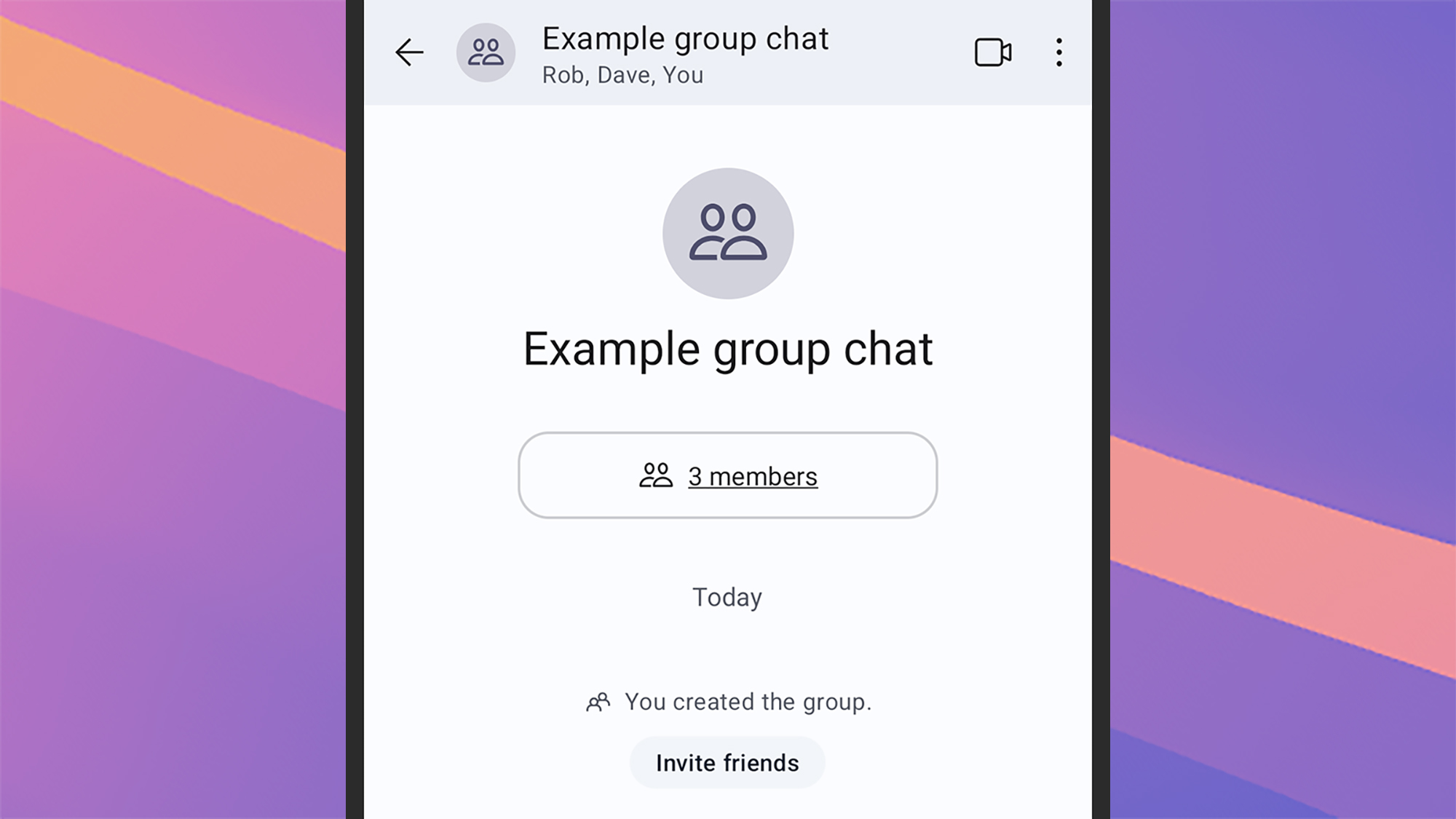
Μπορείτε να δημιουργήσετε μια ομαδική συνομιλία ξεκινώντας μια συνομιλία μέσω του εικονιδίου μολυβιού, στη συνέχεια, επιλέγοντας Νέα ομάδα και επιλέγοντας τις επαφές σας. Από μέσα σε μια ομαδική συνομιλία, πατήστε το όνομα της συνομιλίας στην κορυφή για να προσθέσετε και να αφαιρέσετε τα μέλη και να ρυθμίσετε τα δικαιώματα ασφαλείας: μπορείτε να καθορίσετε ορισμένα μέλη της ομάδας ως διαχειριστές για παράδειγμα (είστε αυτόματα ένας διαχειριστής εάν δημιουργήσατε την ομάδα) και δημιουργήστε έγκριση διαχειριστή για νέα μέλη.
Η διεπαφή σήματος είναι απλή στην πλοήγηση και θα δείτε τρεις κύριες καρτέλες στη διεπαφή: Συνομιλίες (για τα μηνύματά σας), Κλήσεις (για κλήσεις ήχου και βίντεο) και Ιστορίες (για κοινή χρήση κοινωνικών μέσων ενημέρωσης). Οι κλήσεις ήχου και βίντεο είναι κρυπτογραφημένες από άκρο σε άκρο και μπορείτε να έχετε έως και 50 άτομα στην ίδια κλήση.
Προχωρημένες λειτουργίες σήματος
Βγάλτε βαθύτερα σε σήμα και θα βρείτε μια σειρά από προηγμένες λειτουργίες διαθέσιμες. Για παράδειγμα, μπορείτε να ορίσετε μηνύματα για να εξαφανιστεί αυτόματα μετά από μια συγκεκριμένη χρονική περίοδο, μόλις διαβάσετε. Αυτό λειτουργεί τόσο για συνομιλίες ενός προς ένα όσο και για συνομιλίες ομάδας και προσθέτει ένα επιπλέον στρώμα ιδιωτικής ζωής και ασφάλειας πάνω από την κρυπτογράφηση από άκρο σε άκρο (ακόμη και αν κάποιος έχει πρόσβαση στο τηλέφωνό σας, δεν μπορούν να δουν διαγραμμένα μηνύματα).
Από μέσα σε μια συνομιλία, πατήστε το όνομα της επαφής ή την ομαδική συνομιλία στην κορυφή και, στη συνέχεια, επιλέξτε Εξαφανιστικά μηνύματα. Υπάρχει μια ποικιλία επιλογών εδώ, από 30 δευτερόλεπτα έως 4 εβδομάδες, και μπορείτε να ορίσετε μια προσαρμοσμένη ώρα αν προτιμάτε. Μόλις ο καθένας σε μια συνομιλία έχει δει ένα μήνυμα, η αντίστροφη μέτρηση ξεκινά για την απομάκρυνσή του.
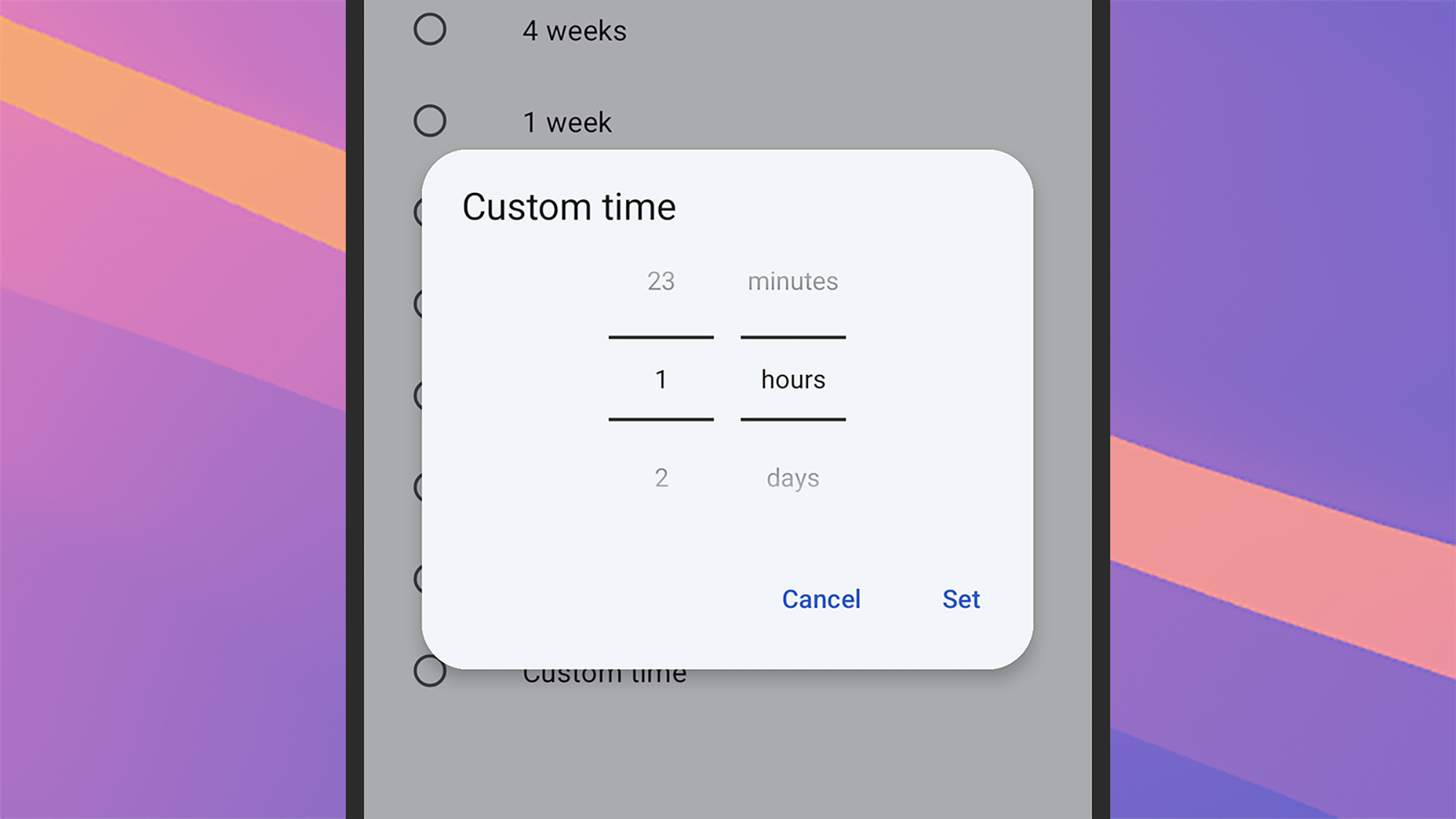
Μπορείτε να έχετε πρόσβαση σε πολλές άλλες επιλογές, πατώντας το όνομα μιας συνομιλίας επαφής ή ομάδας στην κορυφή ενός παραθύρου συνομιλίας. Μπορείτε να ορίσετε συγκεκριμένα χρώματα και ταπετσαρίες για μεμονωμένες συνομιλίες, για παράδειγμα, να ρυθμίσετε τους ήχους προσαρμοσμένης ειδοποίησης, ώστε να μπορείτε να διακρίνετε μια συζήτηση από την άλλη ή να σβήσετε μια συνομιλία (πολύ βολική για εκείνες τις ομαδικές συνομιλίες που είναι πάντα απασχολημένες).
Για να φτάσετε στις γενικές ρυθμίσεις για το σήμα, από το Συνομιλίες καρτέλα πατήστε τα τρία κουκκίδες (επάνω δεξιά) τότε Ρυθμίσεις στο Android ή πατήστε την εικόνα του προφίλ σας (επάνω αριστερά) και στη συνέχεια Ρυθμίσεις στο iOS. Μπορείτε να αλλάξετε μια σειρά επιλογών από εδώ: Επιλέξτε Εμφάνισηγια παράδειγμα, και είστε σε θέση να αλλάξετε το θέμα της εφαρμογής, τα χρώματα και το εικονίδιο.
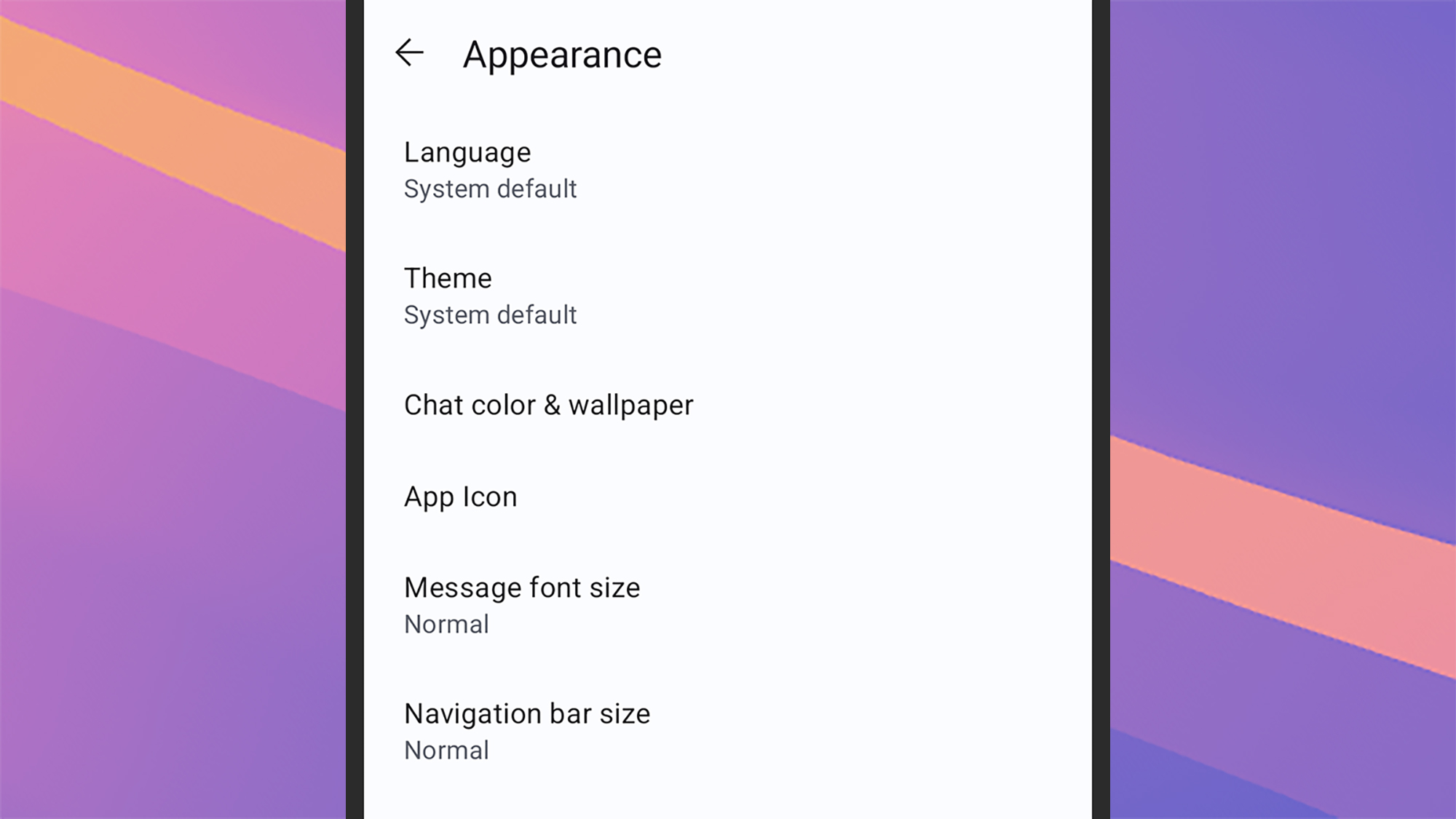
Επίσης στο παράθυρο ρυθμίσεων θα βρείτε ένα Συνδεδεμένες συσκευές σύνθεση. Επιλέξτε αυτό και ακολουθήστε τις οδηγίες για να συγχρονίσετε μηνύματα σήματος μεταξύ ενός τηλεφώνου και μιας εφαρμογής επιφάνειας εργασίας σε Windows ή MacOS – που σημαίνει ότι δεν χρειάζεται να παίρνετε πάντα το τηλέφωνό σας για να συνθέσετε ή να απαντήσετε σε μηνύματα (μπορείτε να επωφεληθείτε από το μεγαλύτερο πληκτρολόγιο του υπολογιστή σας).
Άλλες επιλογές που πρέπει να γνωρίζετε στις ρυθμίσεις: Λογαριασμόςπου σας επιτρέπει να ρυθμίσετε έναν πείρο σήματος για την προστασία της μη εξουσιοδοτημένης πρόσβασης στον λογαριασμό σας και την εναλλαγή μεταξύ συσκευών και Μυστικότηταόπου μπορείτε να ρυθμίσετε επιλογές, όπως αποδείξεις ανάγνωσης και αναστολέας οθόνης (έτσι ώστε να μην μπορούν να συλληφθούν στο δικό σας τηλέφωνο, εάν κάποιος πρέπει να έχει πρόσβαση).
VIA: popsci.com